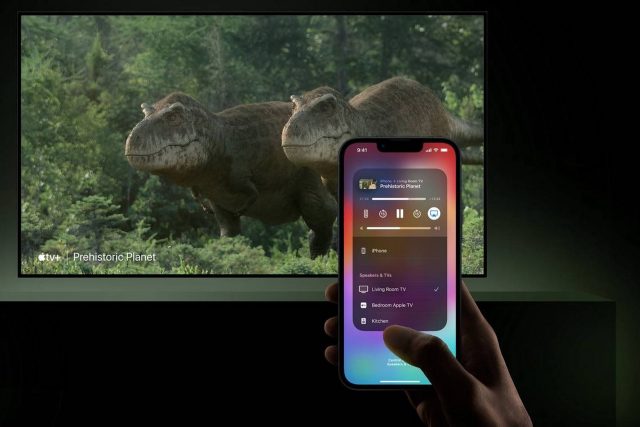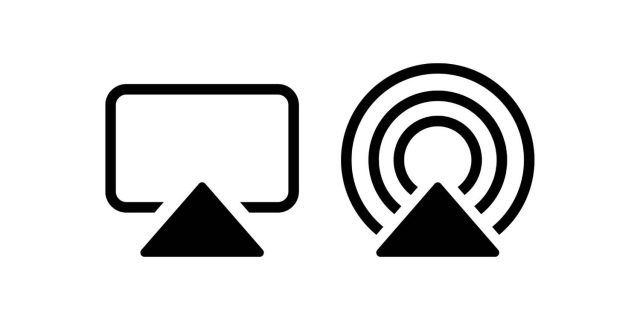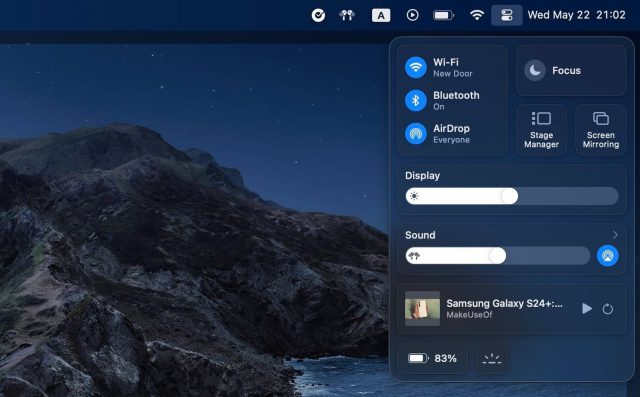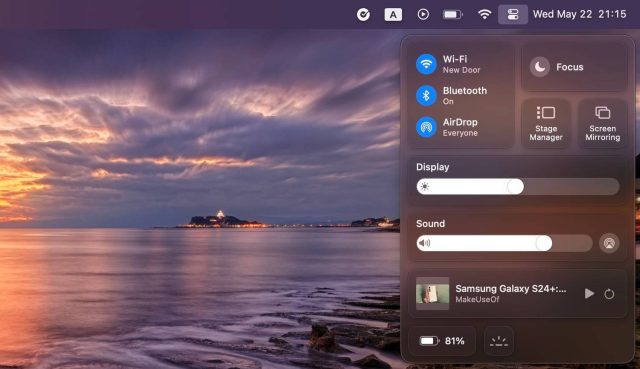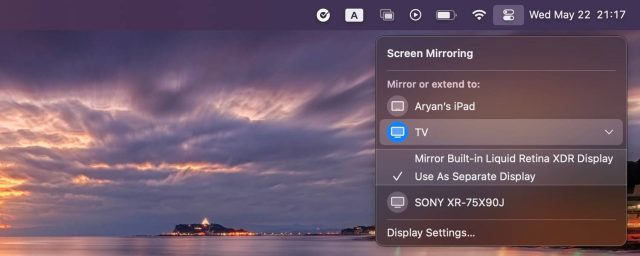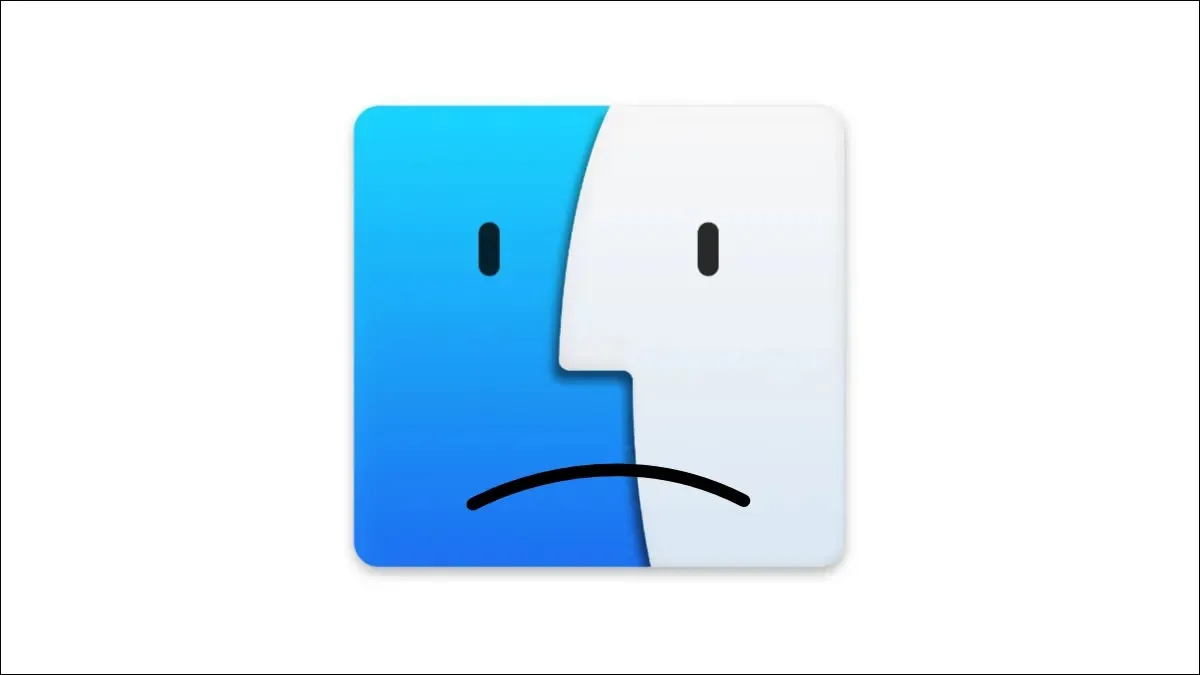همه چیز را در مورد استفاده از AirPlay برای استریم محتوا از دستگاه Apple بیاموزید. با نحوه Mirror کردن با Apple AirPlay از مک همراه باشید.
AirPlay سادهترین راه برای پخش استریم از iPhone، iPad یا Mac شما در تلویزیون است. اما دقیقا چگونه از آن استفاده کنیم؟ برای استفاده از آن در آیفون به راهنمای چگونه آیفون یا آیپد را به تلویزیون وصل کنیم؟ بروید و اگر می خواهید محتوایی را از مک استریم کنید، نحوه Mirror کردن با Apple AirPlay از مک را ببینید.
Apple AirPlay چیست؟
پیش از این که سراغ نحوه Mirror کردن با Apple AirPlay از مک برویم، باید ببینیم این ویژگی چیست؟ AirPlay پروتکل بی سیم اختصاصی اپل و یک ویژگی اکوسیستمی است که به شما امکان میدهد ویدئوها، عکس ها، موسیقی و حتی کل صفحه نمایش دستگاه اپل را بهصورت بی سیم در گیرنده های AirPlay سازگار پخش کنید.
در روزهای اول، فقط با دستگاه های اپل کار می کرد، اما این شرکت با توجه به محبوبیت آنها در سال های اخیر، این ویژگی را برای انتخاب تلویزیون ها و بلندگوهای هوشمند گسترش داد. بنابراین، اگر یک تلویزیون OLED یا QLED مدرن از یک سازنده معتبر مانند سونی، سامسونگ یا الجی دارید، می توانید آیفون یا آیپد را برای پخش محتوا به تلویزیون متصل کنید.
فقط به دنبال دکمه AirPlay بگردید که می تواند یکی از دو آیکون (در زیر نشان داده شده) باشد. اکنون نحوه Mirror کردن با Apple AirPlay از مک را دقیقا به شما نشان خواهیم داد.
نحوه Mirror کردن با Apple AirPlay از مک
پخش جریانی محتوا از مک شما به بلندگو یا نمایشگر کاملا شبیه فرآیندی است که در بالا توضیح داده شد اما با چند تفاوت کلیدی. برای استریم محتوا از مک با استفاده از AirPlay، مراحل زیر را انجام دهید:
ویدیو را از مک استریم کنید
برای پخش یک ویدیو از مک، پخش محتوا را از طریق Safari یا برنامه رسانه انتخابی شروع کنید. پس از شروع پخش، دکمه AirPlay را پیدا کنید، روی آن کلیک کنید و گیرنده AirPlay مورد نظر را انتخاب کنید. اگر دکمه AirPlay را در پخشکننده رسانه نمی بینید، می توانید به جای آن صفحه مک را Mirror کنید.
صدا را از مک استریم کنید
برای پخش جریانی صدا از مک، روی آیکون Control Center در گوشه سمت راست بالای صفحه کلیک کنید و سپس روی دکمه AirPlay در کنار نوار لغزنده صدا کلیک کنید و گیرنده AirPlay مورد نظر را انتخاب کنید.
۱- روی آیکون Control Center در بالا، سمت راست صفحه کلیک کنید. سپس روی Screen Mirroring کلیک کنید.
۲- اکنون گیرنده AirPlay مورد نظر را در قسمت Mirror انتخاب کنید یا به بخش فرعی گسترش دهید. سپس، انتخاب کنید که آیا می خواهید از دستگاه مورد نظر بهعنوان نمایشگر توسعه یافته یا آینهای از صفحه نمایش مک استفاده کنید.
نحوه Mirror کردن با Apple AirPlay از مک به این ترتیب است. AirPlay لذت بردن از محتوا در یک صفحه نمایش بزرگ یا اتصال به بلندگوهای بی سیم خارجی را بسیار ساده می کند و مشکلات ارتباط از طریق بلوتوث را ندارد. برای کسانی که از مزایای اکوسیستم اپل لذت می برند، این یک پیادهسازی ساده است که کارهای زیادی را به آسانی انجام می دهد.